如何將 Microsoft Outlook 重置為默認設置

修復 1 – 刪除特定的 Outlook 相關值
第 1 步 –在搜索框中直接鍵入“ regedit ”。
第 2 步 –然後,點擊“註冊表編輯器”打開它。

第 3 步 –接下來,你必須走到這一步 –
Computer/HKEY_CURRENT_USER/Software/Microsoft/Office/16.0/Outlook/Setup
第 4 步 –在右側窗格中,您將看到幾個值。
第 5 步– 查看右鍵單擊“ CreateWelcome ”值並點擊“刪除”。

第 6 步 –註冊表編輯器將發送一條警告消息。因此,點擊“是”刪除該值。

第 7 步– 現在,在屏幕的同一部分,查找“ First-Run ”值。
第 8 步 –右鍵單擊相同的值並選擇“刪除”。
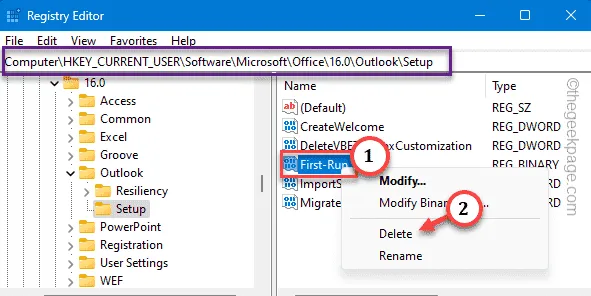
第 9 步 –將彈出另一條警告消息。所以,點擊“是”。
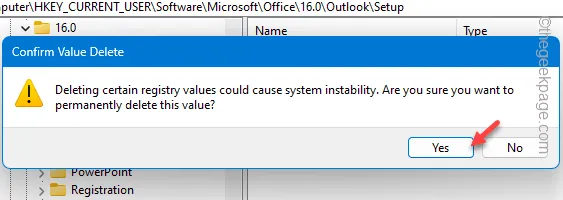
退出註冊表編輯器頁面。完成此編輯後重新啟動系統。
修復 2 – 重置 Outlook 配置文件
第 1 步 –打開Outlook客戶端。
第 2 步 –然後,單擊“文件”菜單。然後,點擊“賬戶設置”。
第 3 步 –選擇“管理配置文件”以管理配置文件。

第 4 步 –然後,單擊“顯示配置文件”。
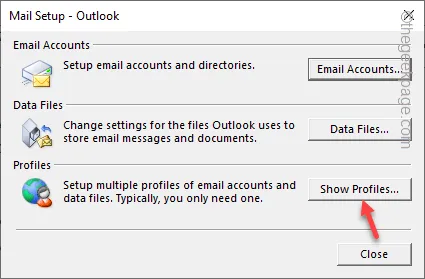
第 5 步 –在此之後,單擊“刪除”以從您的計算機中刪除配置文件。

第 6 步 –現在,單擊“添加”以在其位置添加新的配置文件。

第 7 步 –將此配置文件命名為您喜歡的任何名稱。
第 8 步 –單擊“確定”。
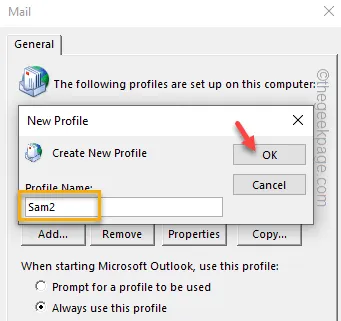
第 9 步 – 輸入您的姓名和電子郵件憑據並設置您的電子郵件帳戶。
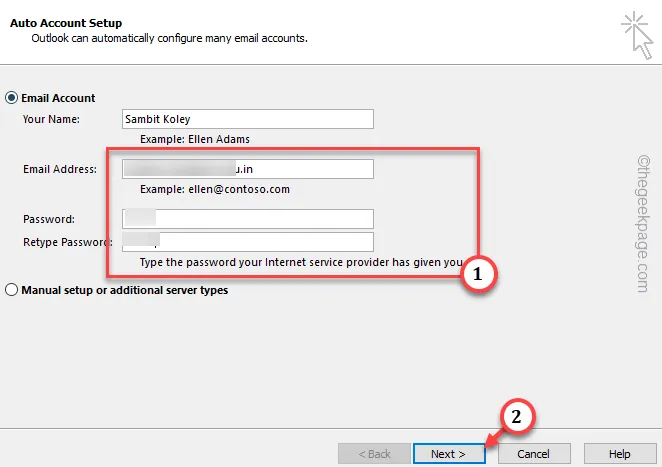
第 10 步 –返回主郵件頁面,選擇您的新配置文件並選擇“始終使用此配置文件”。
第 11 步 –接下來,將下拉選項設置為“ Outlook ”,然後點擊“確定”以保存更改。

修復 3 – 重置 Outlook 中的視圖
第 1 步 –轉到Outlook 上的“查看”選項卡。
第 2 步 –在那裡你會找到一個選項“查看設置”。
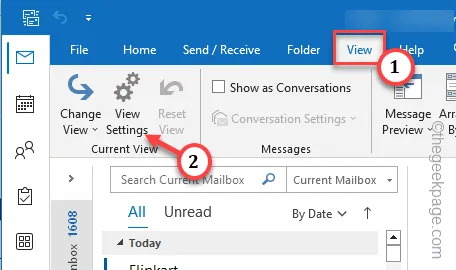
第 3 步 –只需點擊“重置當前視圖”選項即可重置 MS Outlook 的當前視圖。
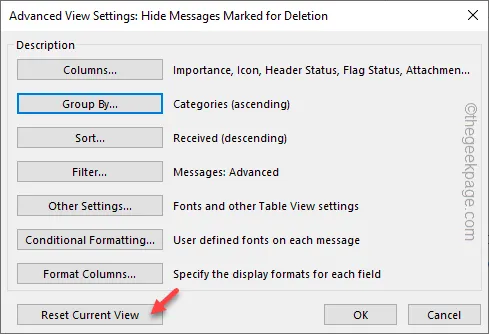



發佈留言